
Obsah:
- Autor John Day [email protected].
- Public 2024-01-30 12:01.
- Naposledy zmenené 2025-01-23 15:06.


Jednoduchý návod krok za krokom, ktorý vysvetľuje, ako si môžete vytvoriť „chladiaci ventilátor USB“pre svoj notebook/stolný počítač/čokoľvek zo starej alebo pokazenej jednotky cd-rom. Užite si to. Môžete sa riadiť týmto pokynom alebo si len pozrieť verziu videa:
Krok 1: Demontujte disk

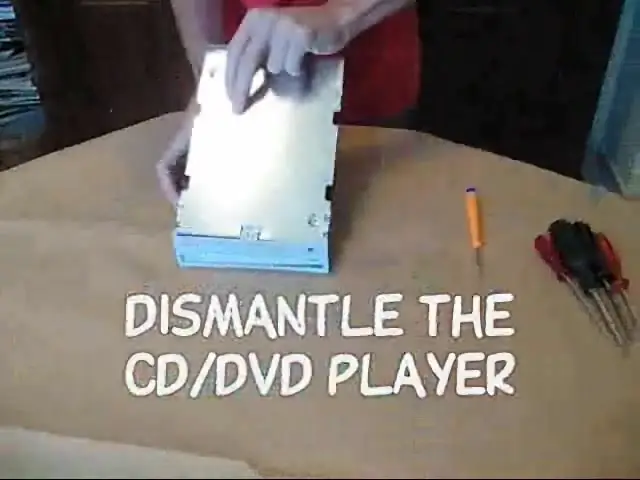
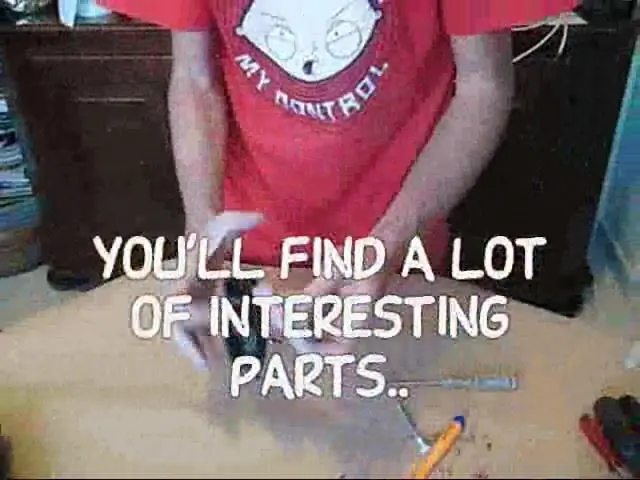
Demontujte (pokazený) cd/dvd prehrávač. Nájdete veľa zaujímavých dielov (napr. Objektív), ale v tomto návode potrebujeme iba jeden z motorov (zvyčajne sú 2 a poškodenie je niekde inde, takže funguje). Vziať to.
POZNÁMKA: Každý disk je „vo vnútri“iný, takže je trochu zbytočné vám ukázať, kde sa nachádza. Môžete však vidieť obrázok, aby ste vedeli, čo hľadáte.
Krok 2: Výroba čepelí

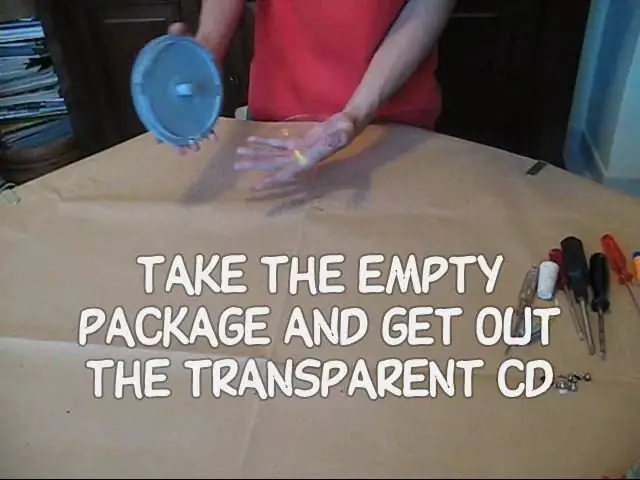
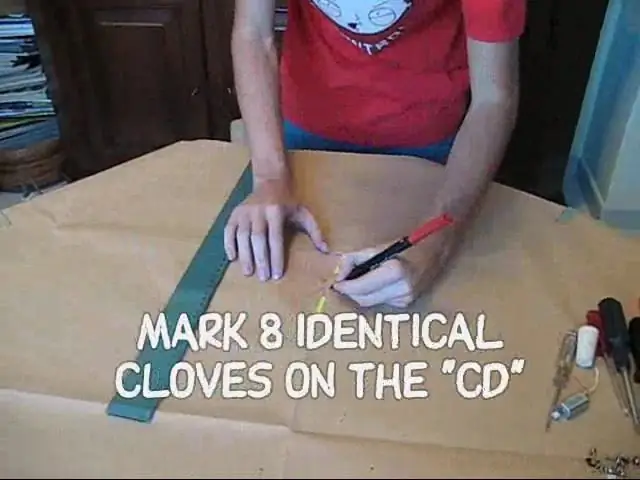
Vezmite prázdny obal a vyberte priehľadné CD.
Na „cd“označte 8 rovnakých klinčekov a potom ich nakrájajte rezačkou.
Krok 3: Namontujte čepele

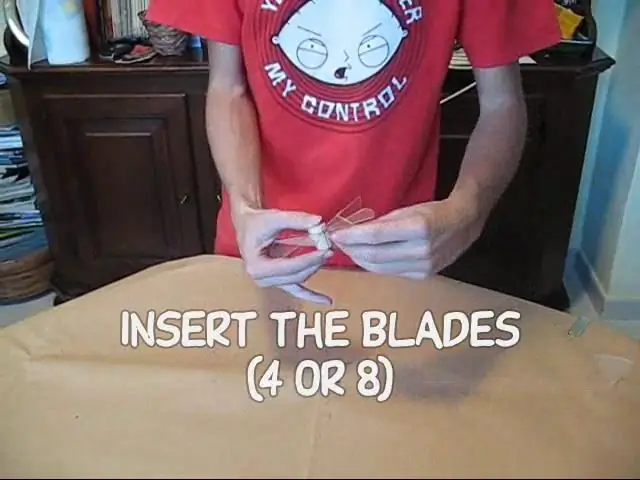
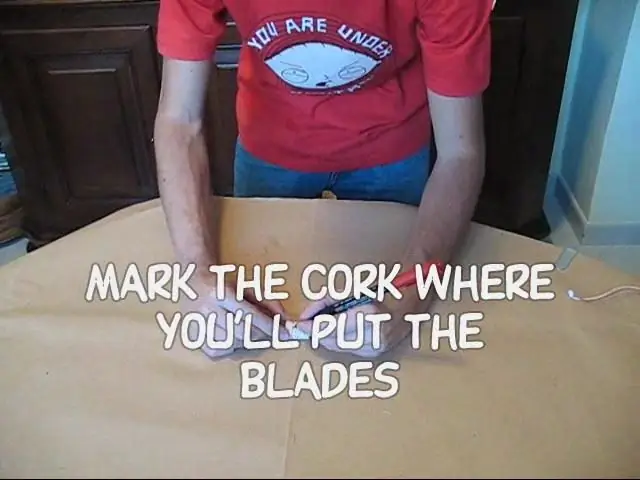

Označte korok, kam umiestnite čepele.
V spodnej časti urobte malý otvor. Odrežte 1/3 výšky a hacknite dostatok priestoru pre čepele. Vložte nože (4 alebo 8) a zaistite ich superlepidlom. Necháme zaschnúť:)
Krok 4: Pripravte si USB kábel



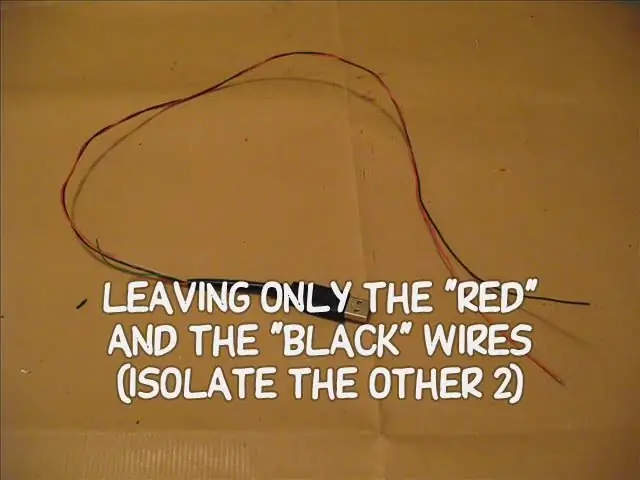
Vezmite kábel USB, odstrihnite ho na požadovanú dĺžku a potom ho odlepte tak, aby zostali iba ČERVENÉ a ČIERNE vodiče (ostatné 2 izolujte).
Krok 5: Vložte drôty do plášťa




odstrihnite 3 železné drôty tak dlhé, ako kábel
uviažte drôty (3 žehličky +2 z usb) na dlhší železný drôt so závitom v plášti. Vytiahnite dlhší železný drôt z druhej strany plášťa, aby sa vnútri všetkých drôtov skĺzol.
Krok 6: Opravte motor



Upevnite motor na kábel a spájkujte vodiče USB. Izolujte všetko páskou.
Krok 7: Opravte korok k motoru

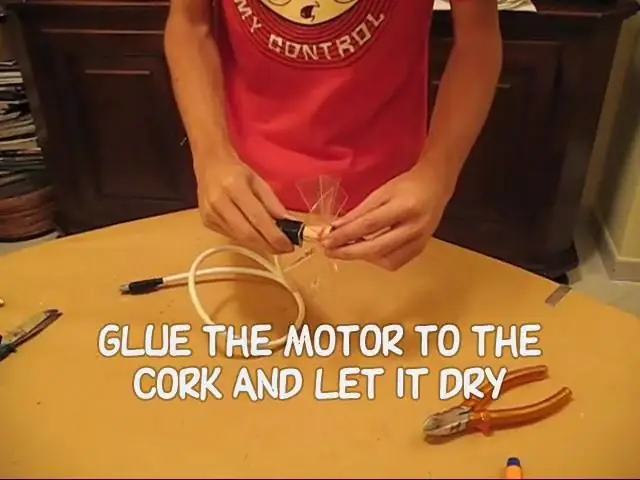
Prilepte motor k korku a nechajte ho vysušiť.
Krok 8: Otestujte to.
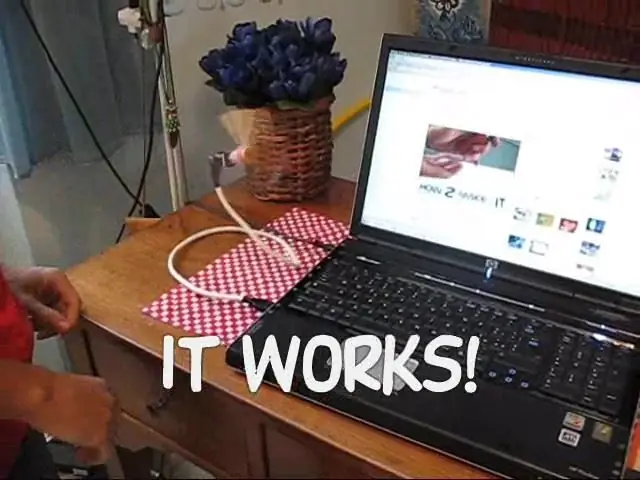
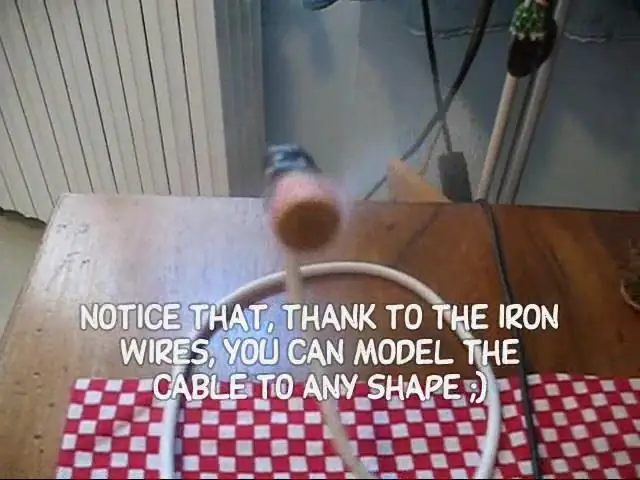
Vyskúšajte to… FUNGUJE to! Môžete si pozrieť videoklip, ktorý ukazuje tento skvelý USB ventilátor, tu: POZNÁMKA: Vďaka železným drôtom môžete kábel modelovať do akéhokoľvek tvaru;) ĎAKUJEM!
Odporúča:
Chladiaci ventilátor Raspberry Pi s indikátorom teploty CPU: 10 krokov (s obrázkami)

Chladiaci ventilátor Raspberry Pi s indikátorom teploty CPU: V predchádzajúcom projekte som predstavil obvod indikátora teploty procesora Raspberry Pi (ďalej len RPI). Okruh jednoducho zobrazuje nasledujúcu rôznu úroveň teploty procesora RPI 4.- Zelená dióda LED sa rozsvietila, keď Teplota CPU je v rozmedzí 30 ~
Automatický chladiaci ventilátor so snímačom teploty a vlhkosti Servo a DHT11 s Arduino: 8 krokov

Automatický chladiaci ventilátor so snímačom teploty a vlhkosti Servo a DHT11 s Arduino: V tomto návode sa naučíme, ako začať & otočte ventilátor, keď teplota stúpne nad určitú úroveň
Jednoduchý chladiaci ventilátor Raspberry Pi: 8 krokov (s obrázkami)

Jednoduchý chladiaci ventilátor Raspberry Pi: Toto je najjednoduchší spôsob, akým som našiel pripojenie chladiaceho ventilátora k svojmu malinovému pi. Stačia 3 zipsy a 3 minúty. Je to veľmi jednoduché, ale nikde inde som túto metódu nevidel, a tak som si myslel, že to stojí za zmienku
USB chladiaci ventilátor: 4 kroky

USB chladiaci ventilátor: Ako vytvoriť chladiaci ventilátor napájaný USB s blikajúcou diódou LED. Ja používam na chladenie notebooku, keď som v posteli. Pridal som svetlo, aby som ukázal aktivitu
Chladiaci ventilátor procesora AMD na grafickú kartu PowerColor ATI Radeon X1650: 8 krokov

Chladiaci ventilátor procesora AMD na grafickú kartu PowerColor ATI Radeon X1650 .: Mám túto starú grafickú kartu PowerColor ATI Radeon X1650, ktorá stále funguje. Hlavným problémom však je, že chladiaci ventilátor nie je dostačujúci a často sa vždy zasekne. Našiel som starý chladiaci ventilátor pre procesor AMD Athlon 64 a namiesto toho som ho použil
